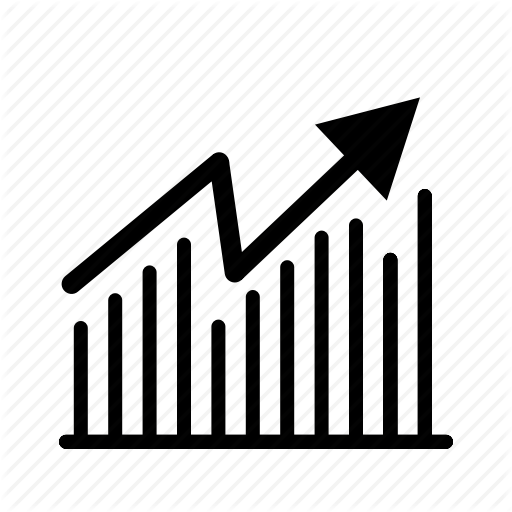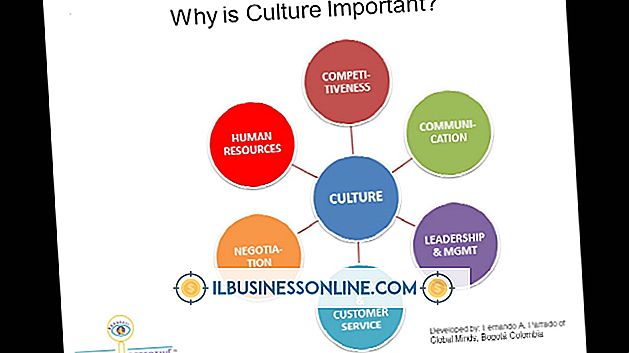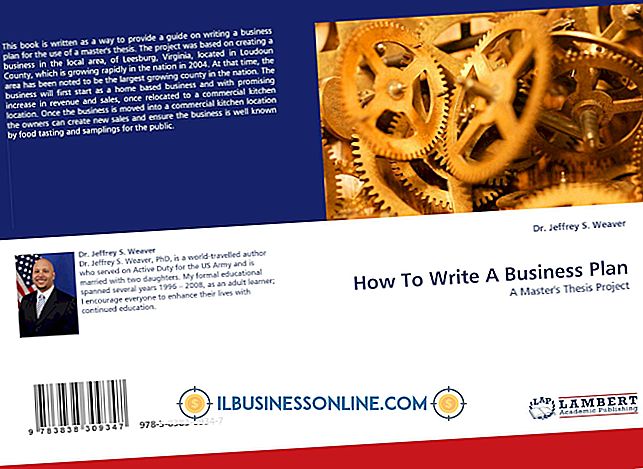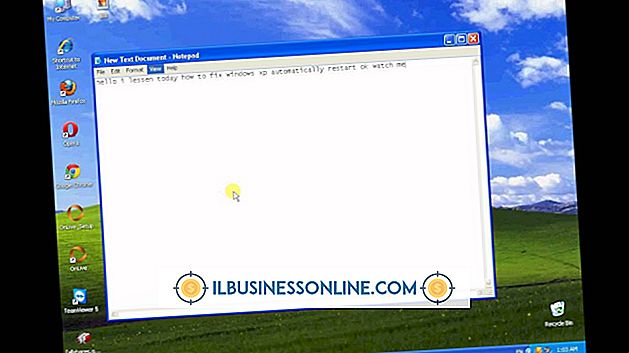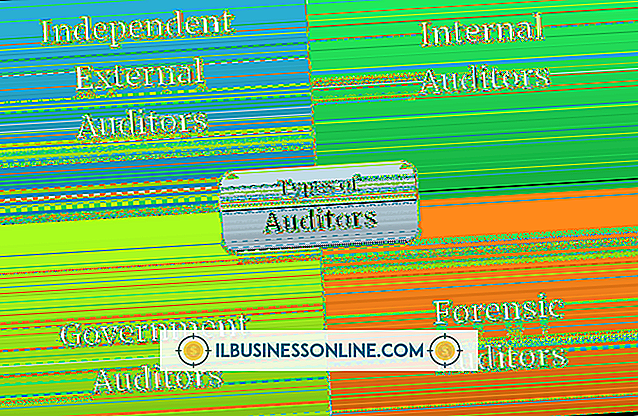वेब दस्तावेज़ों के बजाय IDM के साथ एकाधिक फ़ाइलों को कैसे डाउनलोड करें

टोनेक का इंटरनेट डाउनलोड प्रबंधक किसी भी विंडोज एप्लिकेशन में एकीकृत होता है जो लोकप्रिय वेब ब्राउज़र सहित इंटरनेट तक पहुंच बनाता है, और स्टैंडअलोन एप्लिकेशन के रूप में उन्नत, त्वरित डाउनलोड क्षमता प्रदान करता है। जब आपको किसी शोध स्थल या निर्माता की छवि लाइब्रेरी से उत्पाद फ़ोटो या डेमो वीडियो के समूह से श्वेत पत्रों के एक सेट तक पहुंचने की आवश्यकता होती है, तो IDM आपके डाउनलोड में HTML, CSS और अन्य वेब दस्तावेजों को शामिल किए बिना एक साथ कई फ़ाइलों को हथियाने में सक्षम बनाता है। । आप IDM फ़ाइल धरनेवाला कैसे सेट करते हैं यह निर्धारित करता है कि IDM आपके लिए कौन से दस्तावेज़ प्राप्त करता है।
1।
IDM लॉन्च करें और IDM के मुख्य मेनू के नीचे नियंत्रण बटन की पंक्ति के दाईं ओर "Grabber" आइकन पर क्लिक करें। साइट धरनेवाला विज़ार्ड लॉन्च करने के लिए एक नया ग्रैबर प्रोजेक्ट बनाएं। अपनी परियोजना का नाम, वेब पेज के पते में टाइप या पेस्ट करें जिसमें आपकी वांछित फाइलें हैं, और एक प्रोजेक्ट टेम्प्लेट चुनें जो उन फ़ाइलों के प्रकार से मेल खाता है जिन्हें आप डाउनलोड करना चाहते हैं। IDM में ऐसे टेम्पलेट शामिल हैं जो छवियों, वीडियो फ़ाइलों और अन्य प्रकार की परिसंपत्तियों पर डाउनलोड को प्रतिबंधित करते हैं। "प्राधिकरण का उपयोग करें" चेक बॉक्स की जाँच करें और यदि आवश्यक हो तो लॉगिन विवरण दर्ज करें। जारी रखने के लिए नेक्स्ट बटन पर क्लिक करें।
2।
साइट धरनेवाला विज़ार्ड की दूसरी स्क्रीन पर अपनी फ़ाइल-बचत विवरण निर्दिष्ट करें। आप मूल वेबसाइट पर फ़ोल्डर संरचना को दोहराने के लिए IDM बता सकते हैं या मूल सेटअप को ओवरराइड कर सकते हैं। साइट धरनेवाला विज़ार्ड की तीसरी स्क्रीन पर जारी रखने के लिए "अगला" बटन पर क्लिक करें।
3।
प्रथम साइट धरनेवाला विज़ार्ड स्क्रीन पर आपके द्वारा दर्ज किए गए शुरुआती पृष्ठ से आगे बढ़ने के लिए IDM के लिए लिंक स्तरों की संख्या निर्धारित करें। आप एक संपूर्ण साइट या केवल एक निर्दिष्ट लिंक-स्तर की गहराई से फ़ाइलों को कैप्चर कर सकते हैं। यदि आप किसी वेबसाइट के आंतरिक पृष्ठ पर शुरू कर रहे हैं, तो आप "डोंट एक्सप्लोर पेरेंटस डाइरेक्टरी" चेक बॉक्स चेक करके IDM को अपने स्तर से ऊपर के पेज छोड़ सकते हैं। एक उन्नत स्क्रीन का उपयोग करने के लिए उन्नत बटन का उपयोग करें, जिस पर आप डोमेन और स्तरों को निर्दिष्ट कर सकते हैं और डाउनलोड कर सकते हैं। साइट धरनेवाला विज़ार्ड की अंतिम स्क्रीन पर जारी रखने के लिए "अगला" बटन पर क्लिक करें।
4।
उन फ़ाइल प्रकारों को फ़िल्टर करें जिन्हें आप ड्रॉप-डाउन मेनू का उपयोग करके डाउनलोड करना चाहते हैं, जिसमें शामिल करने और बाहर करने के लिए चुनें। आप जिस साइट को संदर्भित कर रहे हैं, उस पर सीधे होस्ट की गई फ़ाइलों के लिए अपने डाउनलोड को प्रतिबंधित कर सकते हैं, जो आईडीएम को अन्य मेजबानों से दिखाई देने वाली योग्य फ़ाइलों को छोड़ने के लिए मजबूर करता है। अपना डाउनलोड शुरू करने के लिए "एक बार सभी डाउनलोड की हुई फाइलें डाउनलोड करना शुरू करें" चेक बॉक्स को चेक करें।
टिप्स
- IDM डाउनलोड के लिए FTP और HTTP दोनों प्रोटोकॉल का समर्थन करता है और प्रॉक्सी सर्वर के माध्यम से काम कर सकता है।
- सैटेलाइट इंटरनेट प्रदाताओं सहित कुछ ऑनलाइन कनेक्शनों द्वारा लगाई गई सीमाओं का पालन करने के लिए कोटा के साथ IDM के प्रगतिशील डाउनलोडिंग का उपयोग करें।
- प्रोग्राम की मुख्य विंडो पर शामिल करने के लिए नियंत्रण के साथ चयन करके IDM के इंटरफ़ेस को कस्टमाइज़ करें। आईडीएम अपनी समग्र उपस्थिति को बदलने के लिए खाल का भी समर्थन करता है।
- जब डेटा आउटेज या कनेक्शन समस्याएँ डेटा ट्रांसफर में बाधा उत्पन्न करती हैं, तो फ़ाइलों के अधिग्रहण को पूरा करने के लिए IDM के पुनरारंभ सुविधाओं का उपयोग करें।
- अपनी साइट धरनेवाला परियोजनाओं को सहेजें ताकि आप उन्हें बाद में पुन: उपयोग कर सकें।
चेतावनी
- डाउनलोड समस्याओं से बचने के लिए अपने IDM संस्करण को चालू रखें।